以下にファームの登録、変更、削除操作について説明します。
運用管理クライアントに保存されているファームを運用管理サーバに登録するための操作について説明します。以下にファームの登録方法について説明します。
1. メニューバーから【編集】―【登録ファーム一覧...】を選択(またはツールバーの【登録ファーム一覧...】アイコンをクリック)します。
2. 登録ファーム一覧ウィンドウが表示されます。

項目 | 内容 |
|---|---|
ファイル | ファイルメニュー。 |
・終了 | 登録ファーム一覧ウィンドウを終了。 |
ヘルプ | ヘルプメニュー。 |
・バージョン情報 | バージョン情報を表示。 |
項目 | 内容 |
|---|---|
登録ファーム情報 | Systemwalker Network Managerで保持している登録ファーム情報。 |
― 登録済ファーム版数 | 登録されているファームを識別する名称。ファーム登録時に登録版数として指定した内容を表示。 |
― 登録時刻 | ソフトを登録した時刻。 |
― メモ | 任意の記事(メモ)。 |
参考
ファーム登録時の機種名は、ノード情報の型式欄に表示される機種名を選択して下さい。
3. 機種名のプルダウンメニューからファームを登録したい機種を選択後に【登録…】ボタンをクリックすると、ファーム登録ダイアログが表示されます。

項目 | 内容 |
|---|---|
機種名 | 装置の機種名。 |
登録版数 | 登録するファームを識別する名称。省略不可。 |
登録ファイル | サーバへ登録するファームのローカルファイルパス。省略不可。 |
メモ | 任意の記事の入力を行う。 |
4. 【OK】ボタンをクリックすると以下の確認ダイアログが表示されます。【キャンセル】ボタンをクリック又はダイアログ右上の【×】ボタンをクリックすると、ファーム登録ダイアログが閉じられ、登録ファーム一覧ウィンドウが表示されます。
![]()
5. 【OK】ボタンをクリックするとファーム登録が実行されます。【キャンセル】ボタンをクリック又はダイアログ右上の【×】ボタンをクリックすると、ファーム登録は実行されずに確認ダイアログが閉じられます。
運用管理サーバに登録されている登録ファーム情報を変更することができます。以下に登録ファーム情報の変更方法について説明します。
1. メニューバーから【編集】―【登録ファーム一覧...】を選択(またはツールバーの【登録ファーム一覧...】アイコンをクリック)します。
2. 登録ファーム一覧ウィンドウが表示されます。
3. 【変更…】ボタンをクリックすると、ファーム変更ダイアログが表示されます。変更できるのは登録ファイルとメモのみになります。登録版数は変更できないため、グレーアウトされています。

4. 【OK】ボタンをクリックすると以下の確認ダイアログが表示されます。【キャンセル】ボタンをクリック又はダイアログ右上の【×】ボタンをクリックすると、ファーム変更ダイアログが閉じられ、登録ファーム一覧ウィンドウが表示されます。
![]()
5. 【OK】ボタンをクリックすると登録ファーム情報の変更が実行されます。【キャンセル】ボタンをクリック又はダイアログ右上の【×】ボタンをクリックすると、登録ファーム情報の変更は実行されずに確認ダイアログが閉じられます。
参考
登録ファイルを空欄にしてファーム変更を実施した場合、登録済みのファイルは変更されません。
運用管理サーバに登録されているファームを削除することができます。以下にファームの削除方法について説明します。
1. メニューバーから【編集】―【登録ファーム一覧...】を選択(またはツールバーの【登録ファーム一覧...】アイコンをクリック)します。
2. 登録ファーム一覧ウィンドウが表示されます。
3. 登録済みのファームを選択して【削除…】ボタンをクリックすると、以下の確認ダイアログが表示されます。
![]()
4. 【OK】ボタンをクリックすると登録ファーム情報の削除が実行されます。【キャンセル】ボタンをクリック又はダイアログ右上の【×】ボタンをクリックすると、登録ファーム情報の削除は実行されずに確認ダイアログが閉じられます。